丢了U盘急死人?一招教你玩转Windows11 ESD镜像安装
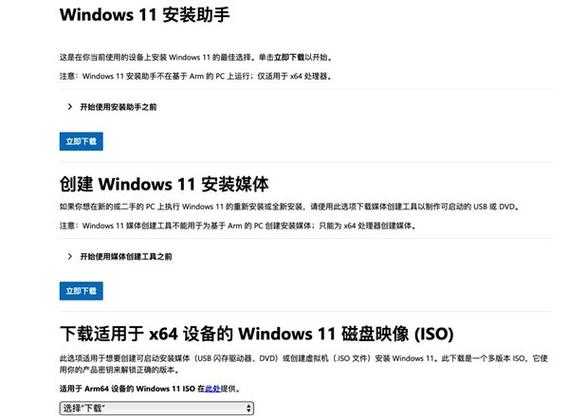
哈喽小伙伴们,今儿咱们聊点实在的!不知道你有没有碰到过这情况:好不容易下载了个官方纯净的Windows11 ESD镜像(Electronic Software Distribution,微软的亲儿子分发格式),结果准备装系统时傻眼了——这货怎么跟常见的ISO不一样?直接刻盘?U盘启动?统统报错!
别慌,上周公司新机器批量部署,我也被这Windows11 ESD文件“坑”了一把,折腾半天终于搞明白。这其实不是坑,只是ESD格式需要一个小转换! 今天就手把手教你,把神秘的Windows11 ESD变成你熟悉的安装方式,无论是U盘启动还是虚拟机安装,统统搞定!咱主打一个接地气,没套路!
可能你第一眼看到这个Windows11 ESD文件就懵圈。简单说,ESD是微软在Windows 8之后主推的一种超高效压缩的镜像格式,比传统的ISO/WIM压缩率更高,体积能小30%-50%。
为啥要压缩这么狠?
处理Windows11 esd文件主要有两条路:靠Windows自带“内力”(DISM命令),或者请个“外援”(第三方神器)。咱按需选择!
Windows自带了强大的部署工具DISM,用命令行就能完成esd镜像转换。优点是纯官方,无添加;缺点嘛...得敲命令。
D:\Downloads\Win11_ESD.esd (文件名不同,换成你自己的哦)。dism /Get-WimInfo /WimFile:D:\Downloads\Win11_ESD.esddism /Export-Image /SourceImageFile:D:\Downloads\Win11_ESD.esd /SourceIndex:6 /DestinationImageFile:D:\Win11_Converted\install.wim /Compress:max /CheckIntegrity| 参数 | 说明 |
|---|---|
| /SourceIndex:6 | 替换成你查到的索引号! |
| /DestinationImageFile | 转换后的WIM文件输出位置 |
| /Compress:max | 用最大压缩(可选) |
sources文件夹里原有的install.esd/wim替换成你刚转好的install.wim,再用工具(如Oscdimg或UltraISO)把整个文件夹打包成ISO。搞定这一步,esd转iso完成!怎么样,虽然有点硬核,但纯Windows环境就能搞定,对于系统管理员来说是很标准的Windows11 esd文件处理流程。这也是Windows系统强大工具箱的优势体现。
觉得命令行眼花?别怕!Rufus这工具简直就是为Windows11 ESD安装量身定制的。它最新版本通常都直接支持识别并写入ESD文件到U盘,一步到位,傻瓜式操作!
优势对比:
通过上面任何一种方法处理完Windows11 ESD文件后:
接下来BIOS/UEFI设置U盘启动,安装步骤和普通ISO安装Windows 11就完全一模一样了!终于可以体验到官方原生纯净系统啦。这就是完整Windows11 ESD安装过程。
作为一个老司机,再唠叨几句:
搞定这个Windows11 ESD转换难题,以后无论自己装机、帮朋友修电脑还是公司批量部署,再看到ESD文件就能淡定一笑:“小样儿,盘的就是你!”
怎么样,这套Windows11 esd安装宝典够实用不?有疑问或者你有更骚的操作,评论区见!别忘了点个赞收藏,下次遇到ESD不迷茫~ 咱们下次见!